Grande parte da cobertura sobre iOS foi em relação ao iPadOS, e isso é um pouco injusto. O iOS 13 pode não ser “a nova moda”, mas a Apple ainda fez muitas mudanças que temos solicitado.
Uma dessas mudanças é uma planilha de compartilhamento completamente redesenhada. É assim que você compartilha ou executa várias ações no iOS e a Apple finalmente o atualizou. O recurso teve um facelift muito necessário com iOS 13 / iPadOS e a atualização mais recente adicionou funcionalidade adicional.
Conteúdo
- Leitura Relacionada
-
O que há de novo no iPadOS e no iOS 13 Share Sheet
- O que está faltando na sua planilha de compartilhamento?
- Folha de compartilhamento Não funciona com iOS 13.4.1? Conserte agora
-
Como usar a nova planilha de compartilhamento no iOS 13 e iPad
- A planilha de compartilhamento no iOS 13 e iPadOS agora tem três seções!
-
Como criar ações favoritas da planilha de compartilhamento
- Aqui está o que você precisa fazer para editar as ações favoritas de sua planilha de compartilhamento:
-
Conclusão
- Postagens relacionadas:
Leitura Relacionada
- Onde está o rolo da câmera no iOS 13 e no iPadOS?
- Onde está a guia Atualização da App Store no iOS 13 e iPadOS?
- Como editar e criar Memoji personalizado no iOS 13
- Melhorias de privacidade e segurança do iOS 13 anunciadas na WWDC
O que há de novo no iPadOS e no iOS 13 Share Sheet
Como afirmamos acima, a Apple apresentou uma planilha de compartilhamento completamente redesenhada com o lançamento do iOS 13 e iPadOS. A planilha de compartilhamento agora parece muito mais limpa e finalmente se livrou da antiga sensação do iOS 10 dias.
Com o iOS 13, a planilha de compartilhamento se tornou “inteligente”, pois sugere seus contatos favoritos na parte superior. Em seguida, temos uma seção para vários aplicativos, como AirDrop, Mensagens, Notas e outros.
Movendo ainda mais para baixo (arrastando para cima), há uma série de opções adicionais, dependendo de quais aplicativos você possui. Por exemplo, você pode fazer coisas como copiar um link, adicioná-lo a uma lista de leitura ou abri-lo em seu aplicativo Reddit favorito.
O que está faltando na sua planilha de compartilhamento?
Uma grande fonte de frustração é que meus amigos e familiares moram dentro do Facebook Messenger ou Google Hangouts. Com esta nova planilha de compartilhamento "inteligente", meu iPhone não é "inteligente" o suficiente para saber que não uso o aplicativo Mensagens. Isso significa que fiquei procurando o aplicativo na lista sugerida abaixo das opções de Mensagens.
Com o lançamento inicial do iOS 13 / iPadOS, outra frustração foi que todas as opções de compartilhamento foram agrupadas. Isso tornava extremamente irritante tentar compartilhar um link para algo como Rascunhos ou Coisas.
Folha de compartilhamento Não funciona com iOS 13.4.1? Conserte agora
Muitos usuários relataram que seu recurso de planilha de compartilhamento não funciona após a atualização para iOS 13.4.1. Quando tentando compartilhar qualquer coisa de um aplicativo, ele mostra uma tela em branco sem os ícones de compartilhamento e congela momentaneamente.
Se você estiver tendo esse problema, é provável que o aplicativo WhatsApp em execução no seu dispositivo esteja causando isso.
Para corrigir esse problema, desinstale o WhatsApp do seu iPhone, reinstale-o e lembre-se de desabilitar o WhatsApp da folha de compartilhamento do aplicativo.
Por exemplo, veja como desativar o compartilhamento do WhatsApp no Safari
- Clique no ícone da folha de compartilhamento na parte inferior de uma sessão do Safari
- Na linha de opções a serem usadas para compartilhar, começando com AirDrop, toque em ‘Mais’ no final da linha
- Toque em Editar no canto superior direito
- Desative o acesso ao WhatsApp em Sharesheet
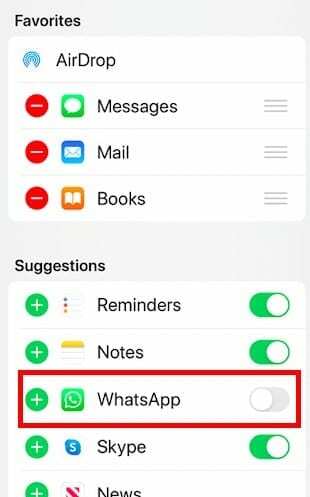
Quando você usa o WhatsApp para bater papo com não contatos, o WhatsApp tenta preencher sugestões de planilhas de compartilhamento com bate-papos sem contato e essa parece ser a razão por trás do problema de congelamento da planilha de compartilhamento.
Uma solução rápida é habilitar o bloqueio de tela no WhatsApp (FaceId etc.), pois desativa as sugestões de planilhas de compartilhamento.
Como usar a nova planilha de compartilhamento no iOS 13 e iPad
Agora que o iPadOS e o iOS 13 estão disponíveis, a Apple inclui alguns novos recursos que tornam minha vida mais fácil. Quando você abre sua planilha de compartilhamento, agora você vê muito mais opções, e isso é bom, mas também potencialmente confuso.
A primeira delas é a adição de novas “seções” em sua planilha de compartilhamento. Agora há uma seção para suas ações favoritas, uma seção para o aplicativo que está aberto no momento e “Outras ações”. Eles são agrupados, enquanto as seções são separadas, tornando mais fácil navegar durante o compartilhamento.
A planilha de compartilhamento no iOS 13 e iPadOS agora tem três seções!
- Um opçõesdiálogo no topo
- As duas filas painel de aplicativos incluindo acesso rápido aos seus contatos e dispositivos recentes do aplicativo Message que você utilizou recentemente no AirDrop
- Um lista de ações. Dependendo do aplicativo que você usa, pode ser necessário rolar para baixo para ver todas as opções
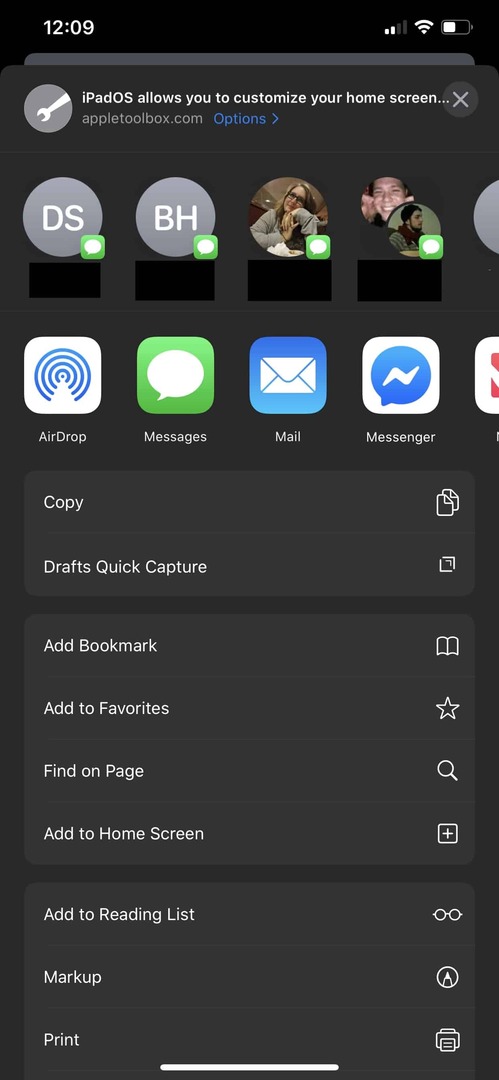
Outro GRANDE adição é a capacidade de adicionar atalhos às ações da planilha de compartilhamento. Esta é uma daquelas coisas em que nunca pensei realmente, mas agora que está aqui, a minha empolgação está às alturas.
Como criar ações favoritas da planilha de compartilhamento
Como mencionamos, a Apple inclui a nova capacidade de ter “Ações favoritas” acessíveis a partir da planilha de compartilhamento.
Em vez de percorrer a miríade de opções, basta adicionar as suas favoritas e torná-las acessíveis na parte superior.
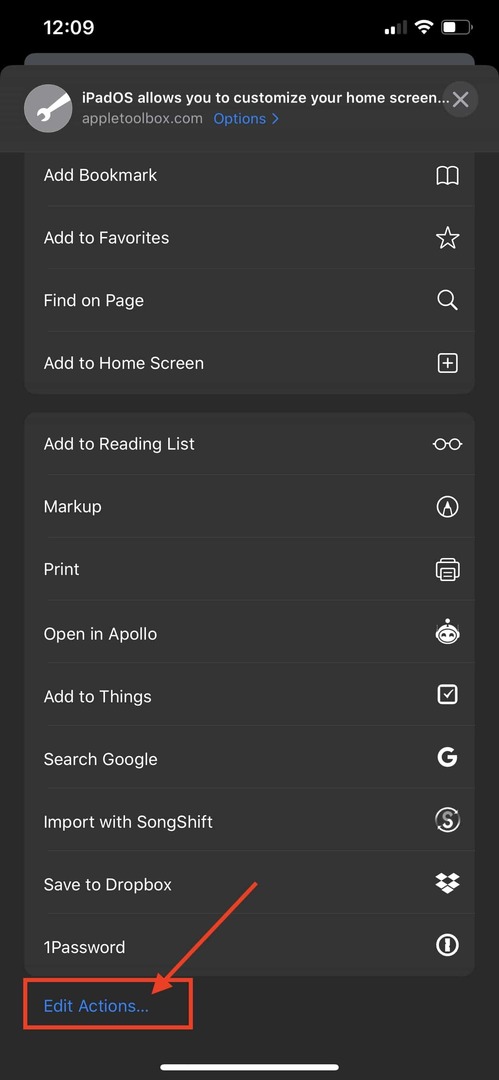
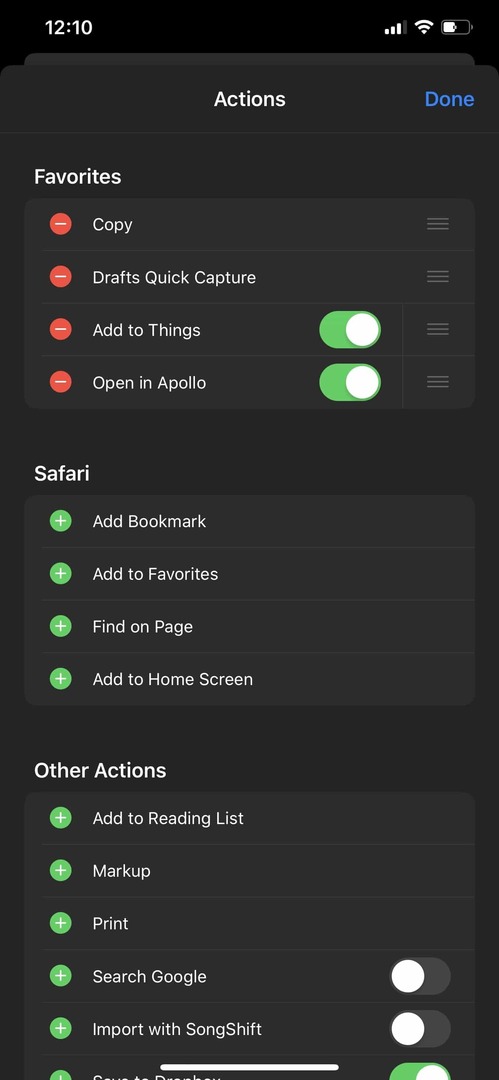
Aqui está o que você precisa fazer para editar as ações favoritas de sua planilha de compartilhamento:
- Abra o aplicativo do qual você está tentando compartilhar
- Toque em "Compartilhado" botão
- Role para baixo e selecione “Editar ações…”
- Toque em “Mais (+)” ícone ao lado das ações que deseja adicionar
Por outro lado, se você pode tocar no "Menos (-)" botão para quaisquer ações que você deseja remover. Com o passar do tempo, você poderá personalizá-lo e personalizá-lo totalmente de acordo com suas necessidades.
Depois de concluídas, essas ações aparecem com base no aplicativo que você está usando, junto com se foram definidas como Favoritos. Lembre-se de que eles podem mudar dependendo de quais aplicativos você tem no seu iPhone ou iPad.
Conclusão
Isso, junto com os recursos adicionais do 13 e do iPadOS, é apenas um dos motivos pelos quais estou empolgado com esta atualização.
Felizmente, a Apple continua a surpreender a todos e a trazer novos recursos para a vanguarda em lançamentos futuros. Enquanto isso, conte-nos quais são seus novos recursos favoritos com o iOS 13 ou o iPadOS.
Andrew é um escritor freelance que mora na Costa Leste dos Estados Unidos.
Ele escreveu para uma variedade de sites ao longo dos anos, incluindo iMore, Android Central, Phandroid e alguns outros. Agora, ele passa seus dias trabalhando para uma empresa de HVAC, enquanto trabalha como redator freelance à noite.